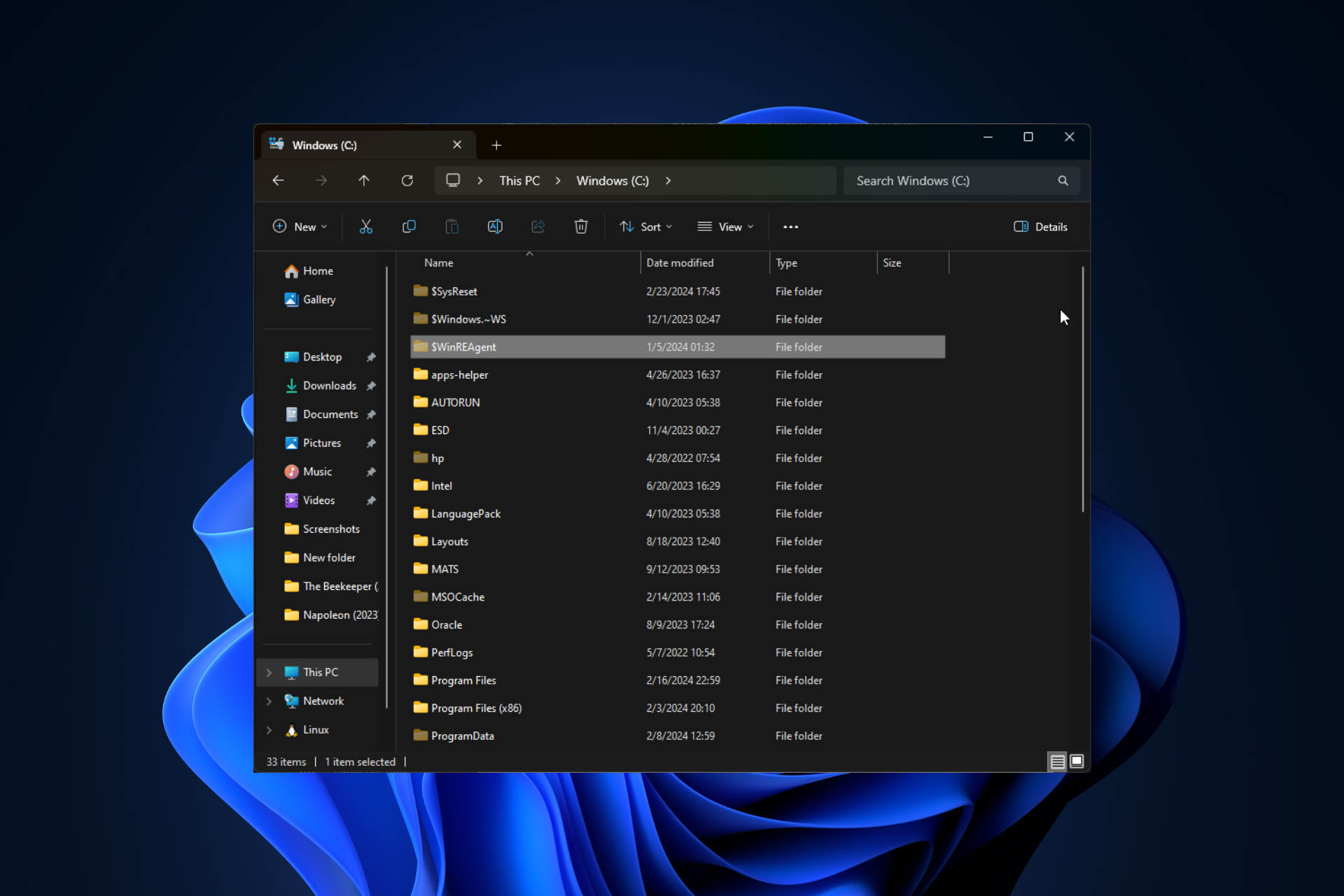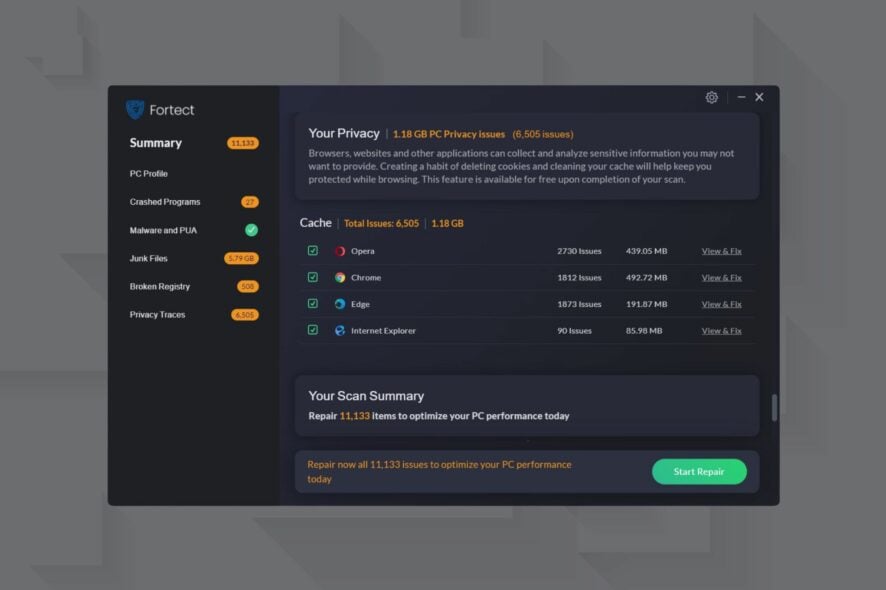최고의 Xbox DNS 설정으로 게임하기

Xbox 게임에 열정이 있는 분이라면, 매 밀리초가 중요하다는 것을 알고 계실 겁니다. DNS 설정을 최적화하면 지연 시간을 크게 줄이고 전반적인 게임 경험을 향상시킬 수 있습니다. 그러니 사용 가능한 최고의 Xbox DNS 설정을 살펴보겠습니다.
사용 가능한 최고의 Xbox DNS 설정은 무엇인가요?
1. Xbox에서 DNS 설정 변경하기
- 컨트롤러의 Xbox 버튼을 눌러 가이드를 엽니다.
- 프로필 및 시스템 > 설정 > 일반 > 네트워크 설정 으로 이동합니다.
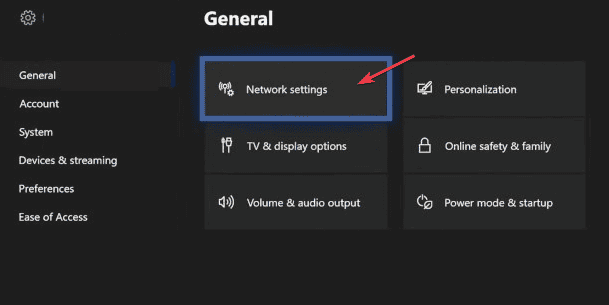
- 네트워크 화면 옵션에서 고급 설정을 선택합니다.
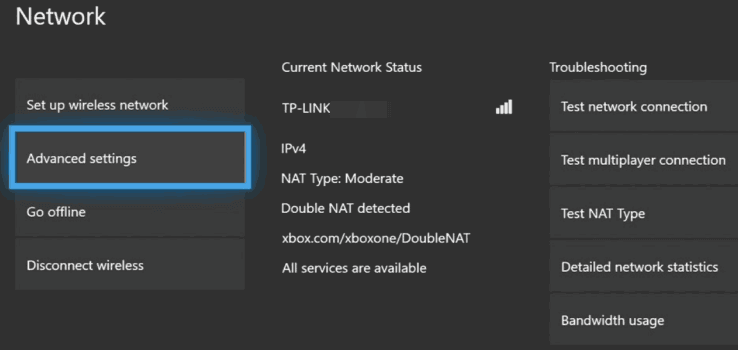
- DNS 설정을 선택합니다.
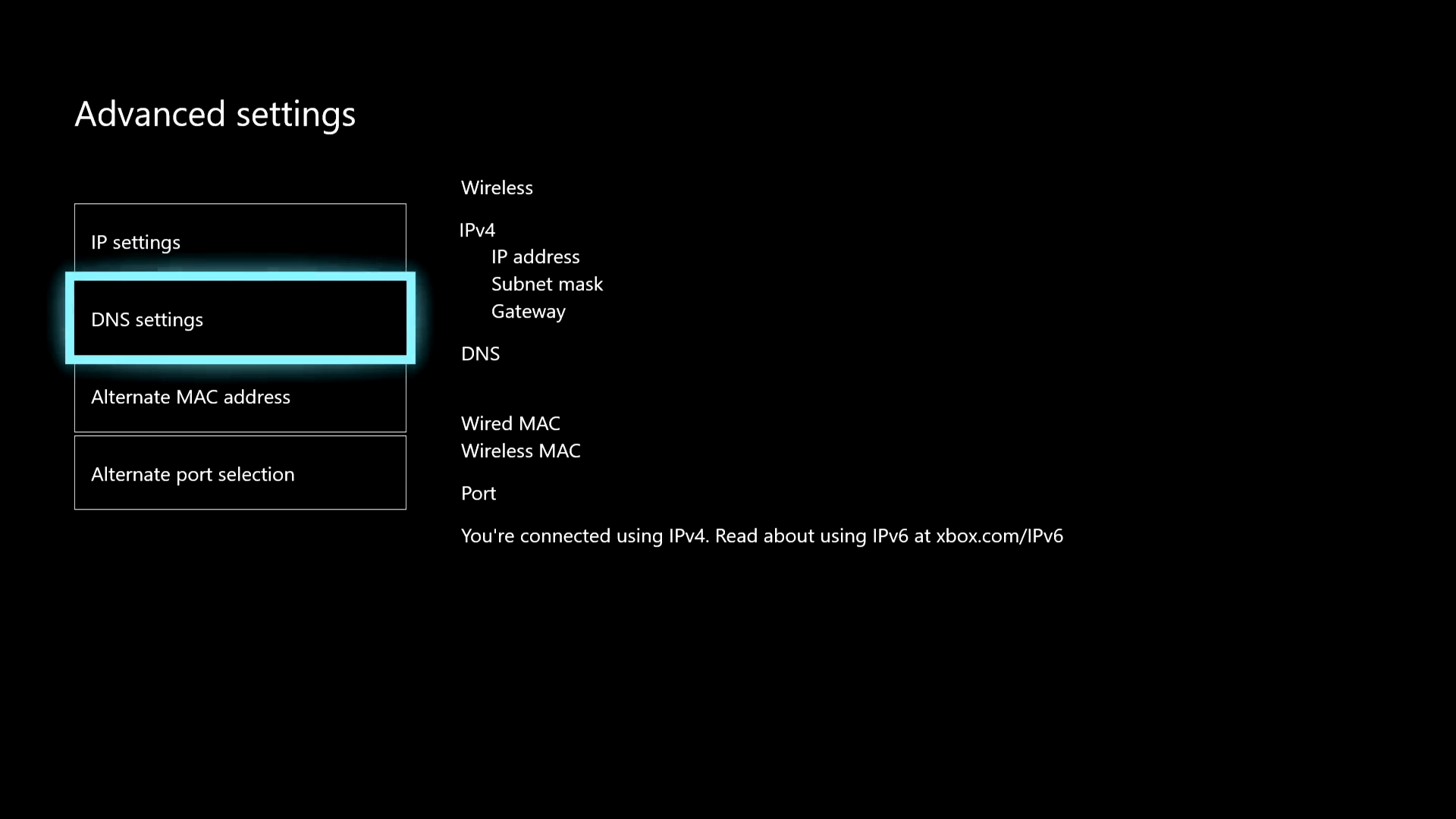
- 수동을 선택합니다.
- 기본 및 보조 DNS 설정을 입력합니다. 아래는 추천 DNS 서버입니다:
- Cloudflare
- 기본 DNS: 1.1.1.1
- 보조 DNS: 1.0.0.1
- Google Public DNS
- 기본 DNS: 8.8.8.8
- 보조 DNS: 8.8.4.4
- Quad9
- 기본 DNS: 9.9.9.9
- 보조 DNS: 149.112.112.112
가장 빠른 서버를 찾으려면, PC의 명령 프롬프트에서 ping 명령을 사용하여 각 주소에 ping을 보내보세요.
2. 스마트 DNS 서비스 사용하기
- NextDNS와 같은 스마트 DNS 서비스에 가입하거나 스마트 DNS 기능을 제공하는 VPN 공급자를 이용합니다.
- 서비스 제공자의 지침에 따라 라우터 또는 Xbox에 스마트 DNS를 설정합니다.
- 제공된 DNS 주소를 Xbox DNS 설정에 입력합니다. 이 주제에 대해 더 알아보기
- Microsoft는 개인 게임 패스 거래에 최대 5천만 달러를 지출했다고 전 관리자가 밝힘
- Mamorukun ReCurse!가 오는 9월 Xbox Series X|S에 총알 지옥 액션을 가져옵니다
- 이번 주 Xbox에 추가된 내용: 대학 미식축구, 토니 호크, 미사일 커맨드 등
- Microsoft는 AI 도구에 대한 게임 개발자의 피드백을 구하고 있습니다
스마트 DNS 서비스는 광고 차단, 개인 정보 보호 및 지리 제한 콘텐츠에 대한 접근과 같은 추가 기능을 제공합니다. 이는 안전하고 빠른 DNS 해상도를 제공하여 게임 경험을 향상시킬 수 있습니다.
이러한 상세한 솔루션을 따르면 Xbox의 DNS 설정을 최적화하여 더 빠르고 안정적인 연결을 가능하게 하고 Xbox Series X|S에서 패킷 손실을 줄이는 데 도움을 줄 수 있습니다.
DNS 변경은 또한 Xbox 앱에서 스트리밍이 지연되는 경우에도 도움이 될 수 있으며, 이를 위한 전담 가이드도 마련되어 있습니다.